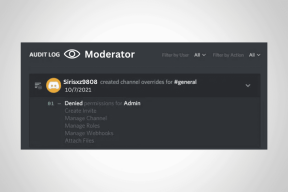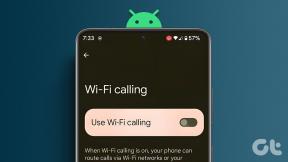Microsoft Forms vs Google Forms: Vilket är bättre för undersökningar och omröstningar
Miscellanea / / November 29, 2021
Fram till för några år sedan var Google Forms de facto-tjänsten för skapa undersökningar och omröstningar. Dess lättförståeliga gränssnitt var populärt bland människor som inte var väl insatta i den tekniska sidan av saker och ting. I september 2018, Microsoft lanserades Microsoft Forms, en tjänst för att skapa undersökningar, omröstningar och frågesporter.

Därför är det bara meningsfullt att jämföra både tjänsterna och se vilken som är mer lämpad för dina behov. Så vi kommer att ställa båda mot varandra för att jämföra deras funktioner och deras uppgraderingar. Vi börjar med de vanliga funktionerna och går sedan vidare till de ovanliga.
Låt kriget mellan Microsoft Forms och Google Forms börja.
Besök Microsoft Forms
Besök Google Formulär
Även på Guiding Tech
Vanliga funktioner
De primära funktionerna i Google Forms och Microsoft är mer eller mindre desamma och vi ska ta en snabb titt på dem.
Typer av frågor och svar
Olika alternativ och funktioner är det som skiljer bra service från bra. Google Form tar ledningen eftersom det tillhandahåller en rad frågetyper. Från flervalssvar och kryssrutor till linjär skala och textbaserade svar, det erbjuder mycket.

Dessa olika element gör det bekvämt att skapa en mängd olika frågesporter och former. Klicka bara på dessa element för att lägga till dem. Du kan också enkelt dela upp ett formulär i flera sektioner eller lägg till villkorlig logik. Kort sagt, det finns en uppsjö av alternativ för att möta alla dina behov.

Tråkigt att säga att svarstyperna i Microsoft Forms är ganska begränsade. Du får bara sex alternativ som inkluderar flera val, text, betyg och andra.

Även om Microsoft Forms inte har stöd för separata avsnitt, låter det dig lägga till villkorlig logik, vanligtvis kallad förgrening.

Förgreningar är inte lätt synliga, och du måste lägga till det från menyn med tre punkter.
Delning och samarbete
När det gäller att skapa frågesporter och undersökningar på Microsoft Form behöver du ett aktivt Microsoft-ID. Tack och lov kan alla som har en länk svara på dem. Och när det gäller delning kan du antingen dela länken direkt med användarna eller mejla den till dem. Du kan också bädda in formuläret på vilken webbsida som helst.

Dessutom begränsar standardversionen några av funktionerna. För det första kan du inte begränsa publiken till personerna i din organisation om du inte har ett Office 365 Education- eller Office 365 Commercial-abonnemang. På samma sätt kan du inte lägga till medarbetare om du använder standardversionen.
Google Forms stöder också liknande delningsfunktioner – du kan skicka e-post eller dela länken direkt. Men den (gratis) funktionen som stjäl rampljuset är Lägg till medarbetare. Du kan lägga till vem som helst med en fungerande e-postadress som medarbetare.

Du kan också redigera deras åtkomst eller hindra dem från att lägga till fler personer som samarbetspartner.
Mallar
En av mina främsta anledningar till att använda Google Formulär är dess distinkta utbud av mallar. Från att skapa en vanlig textbaserad enkät till att göra en elegant inbjudningskort, nästan allt är hanterbart med detta enkla verktyg. Allt som krävs är ett klick på mallgalleriet, så kommer de tillgängliga mallarna att visas snyggt.

Och för att vara trogen konceptet med mallar har de förinställda frågor. Du måste lägga till eller ändra svarstypen eller lägga till några fler frågor, och det är allt.

I motsats till det kämpar Microsoft Forms för att stå sig när det kommer till mallar. I skrivande stund såg jag bara tre typer - Form, Quiz och Party Invitation.

Användare kan modifiera dessa mallar för att skräddarsy dem efter deras behov. Så om du har visualiserat din form för att se ut på ett visst sätt, måste du investera din tid och energi. Det finns inga förinställningar som hjälper dig med dem.
Även på Guiding Tech
Många teman
Vad Microsoft Forms förlorar i form av mallar, det försöker ta igen det med teman. Lång historia kort, den har tillräckligt med grafiska teman i en mängd attraktiva nyanser. Och det bästa är att Microsoft Forms tillämpar temat på hela formuläret för att lyfta formulärets övergripande utseende och känsla.

I motsats till det, Googles inställning till teman verkar lite daterad. Du får samma gamla pastellfärgade teman, och bara den primära färgen appliceras på den övre delen. Duh.

Tack och lov låter båda tjänsterna dig ladda upp anpassade bilder. Medan Microsoft målar hela bakgrunden, tillämpar Google dem bara på rubriker.
Bädda in video och andra media
Inkluderar du ofta videor och foton i dina undersökningar och enkäter? Om ja, kanske du vill gå på Google Forms sida. Även om Microsoft Forms tillåter lägga till videor och bilder, de kan bara göras som en del av frågor. Du kan inte inkludera dem mellan frågorna eller som ett separat avsnitt.

Även om det kan tjäna syftet för många, men när det kommer till att skapa födelsedags- eller festinbjudningar, visar det sig vara en allvarlig begränsning.
Intressant nog låter Google Forms dig infoga bilder som en del av frågor. Du kan också lägga till videor i ett separat avsnitt. Så om du vill att ditt formulär ska börja med en vacker video innan du kommer till själva verksamheten, är det möjligt.

Båda tjänsterna tillåter att du lägger till YouTube-URL: er och bilder från din dator.
Ovanliga egenskaper:
QR-kod
Oavsett om det är det röriga gränssnittet eller det coola grafikbaserade temat, har Microsoft Forms en lite modern känsla. En del av denna eleganta look är införandet av ett QR-baserat delningsalternativ.

Med den kan du dela en QR-kod med dina respondenter, vilket gör det otroligt enkelt för surfplattor och mobilanvändare att svara.

Utöver det kan lantmätare ladda ner QR-koden eller lägga till den i e-post för att göra den lättillgänglig.
Filuppladdning
Om du är en vanlig användare av Google Formulär kanske du kommer ihåg att filöverföringsfunktionen inte var en vanlig funktion förrän 2016. Denna väsentliga funktion gör den enkel att hålla spår av högskole-/skoluppgifter. Som det är med de flesta Google-tjänster är stegen lätta att ta reda på.

Som du kanske har räknat ut saknar Microsoft Forms den förmågan, vilket gör den lite oanvändbar för att skicka in uppgifter eller någon undersökning som behöver dokumentverifiering.

I skrivande stund delade många användare en feedback angående detsamma i UserVoice. Enligt teamet är Microsoft jobbar på uppdateringen.
Inbyggt kalkylbladsstöd
Båda tjänsterna har stöd för kalkylblad. Google Forms stöder Sheets och MS Forms stöder MS Excel. Skillnaden är hur de utför uppgiften att länka kalkylblad. Den goda nyheten är att Google Forms lagrar allt i molnet. Klicka bara på knappen Visa svar på Kalkylark, så öppnas respektive ark direkt.

Även om du enkelt kan importera formulärdata till Microsoft Excel, måste du ladda ner kalkylarket till ditt system. Återigen måste ditt system ha en aktiv Office Suite att öppna den.

I värsta fall, om ditt system inte har någon, måste du nöja dig med uppgifterna på fliken Svar.
Svarsvalidering
2018, Google släppt en uppdatering för svarsvalidering som kommer att kontrollera svaren före inlämning. Så om beslutsfattare bara vill ha en e-postadress eller en URL kan de ange detsamma när de skapar frågesporten, och det kommer att tas om hand.

Utöver det finns det också möjlighet att validera textbaserade svar och siffror.
För närvarande låter Microsoft Forms dig bara validera nummer. Det ger dig det allmänna alternativet större än, mindre än osv.

Samla in e-postadresser
Google Formulär har en finfin liten funktion som låter dig samla in e-postadresser till dina formulärrespondenter.

Det är inte ett obligatoriskt alternativ, och tillverkarna kan välja att använda det när behovet uppstår.
Gränssnitt: Lätt att använda
När det kommer till Google Forms tycker jag att gränssnittet är lite daterat. Jag menar att du hittar alla nödvändiga element och funktioner, men helhetsintrycket är ett system som inte har uppdaterats på länge (utseendemässigt).

Tvärtom, även om Microsoft Forms saknar vissa element, ser det elegant och modernt ut, delvis på grund av användningen av attraktiva färger och snygg grafik.
Men när det kommer till tillgänglighet är Google Forms vinnaren. Alla verktyg är snyggt uppdelade i sektioner. Tyvärr kan Microsofts röriga utseende också förvirra människor, särskilt om de är nya på det.
Alternativet att lägga till förgreningar är dolt under trepunktsmenyn, liksom alternativet att lägga till bilder/videor.
Även på Guiding Tech
Vem är Survey Superstar?
Med sina mångsidiga verktyg och funktioner är Google Forms inspektörens dröm. Från att ladda upp dokument till att skapa coola festmallar, du kan göra i stort sett allt på den, och det med rätta. Den här tjänsten lanserades redan 2012, och sedan dess har användbara funktioner som Checkbox Grid och Response Validation lagts till den.
Tvärtom, det var först 2016 som Microsoft Forms initialt släpptes. Även om funktioner har hittat sin väg till det, lämnar det mycket att önska. Förhoppningsvis, med regelbundna uppdateringar, kommer den i slutändan att kunna ta plats för den bästa tjänsten för undersökningar och omröstningar.
Nästa upp: Google Drive är inte särskilt tydlig med vad som räknas som ditt lagringsutrymme. Läs den här guiden för att veta vad som räknas och vad som inte gör det.